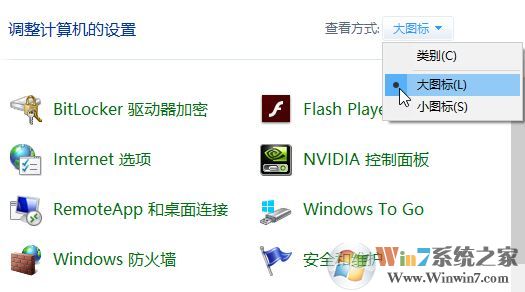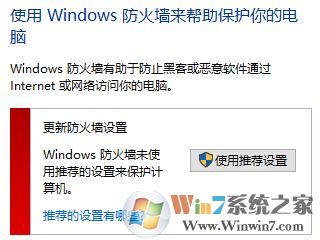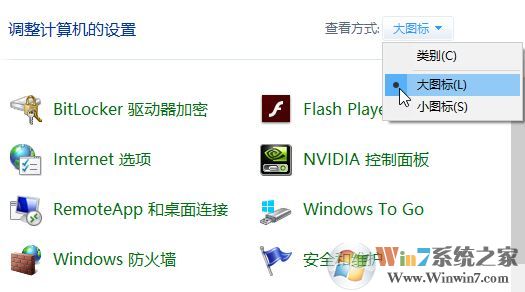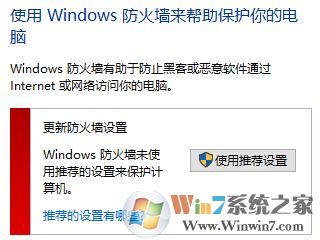win10powershell拒绝访问怎么办?在win10系统中我们可以通过powershell执行原本使用命令提示符运行的命令也可以运行管理系统自带应用!PowerShell中包含了大量的新特性和新功能,PowerShell提升了整体的用户体验。虽然PowerShell中一些功能只能供硬核PowerShell开发人员使用,但PowerShell其他新功能和特性具有广泛的适用性。但最近有用户在执行 :Get-AppxPackage -AllUsers| Foreach {Add-AppxPackage -DisableDevelopmentMode -Register "$($_.InstallLocation)\AppXManifest.xml"} 命令的时候却遇到了“Get-AppxPackage 拒绝访问”的提示,该怎么办呢?遇到这样的情况是由于系统中防火墙引起的,我们可以按下面方法进行操作。
步骤:
1、首先打开
控制面板,将查看方式修改为【小图标】,在下面点击【Windows 防火墙】即可进行详细设置,如图所示:
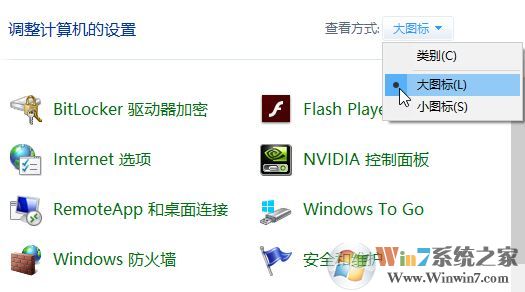
2、在右侧点击 【使用推荐设置】开启防火墙功能,如下图所示:
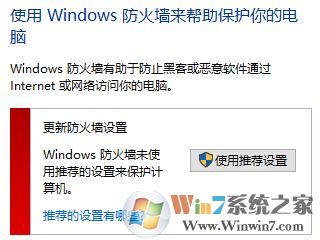
如果防火墙无法开启,提示:0x80070422 错误可通过“
win10防火墙无法更改某些设置 错误代码0x80070422 的解决方法”来解决。